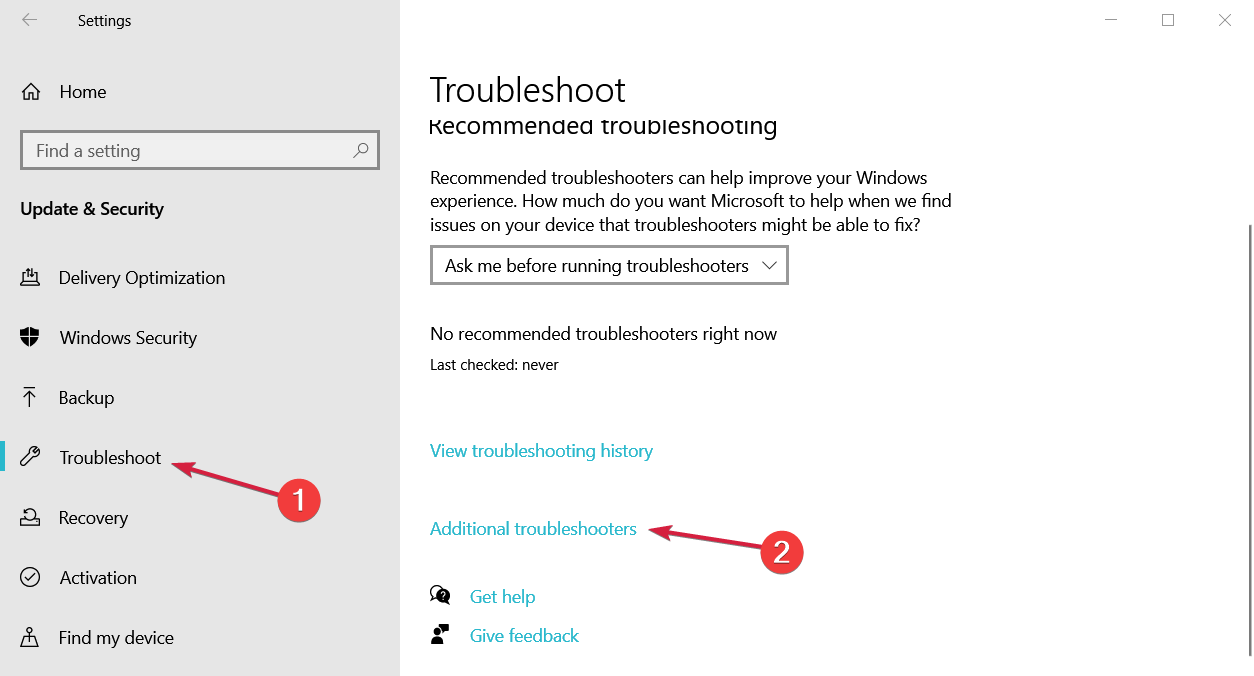- Sayfaları yenilemek, mevcut web tarayıcınızdaki her türlü sorunu çözmenin harika bir yoludur.
- Bunu yapmanın birkaç yolu vardır ve bu makalede, tarayıcınızı nasıl yenileyeceğinizi ve tam bir yenileme gerçekleştireceğinizi göstereceğiz.
- Önbelleğiniz çeşitli sorunlara neden olabilir, bu nedenle günlük olarak güvenilir bir tarayıcı kullandığınızdan emin olun. Opera bu konuda harika bir seçim.
- Opera sizin için bir fincan çay değilse, o zaman içiniz rahat olsun Krom aynı zamanda kolay bir iştir.

- Kolay geçiş: Yer imleri, şifreler vb. gibi mevcut verileri aktarmak için Opera asistanını kullanın.
- Kaynak kullanımını optimize edin: RAM belleğiniz diğer tarayıcılardan daha verimli kullanılır
- Gelişmiş gizlilik: entegre ücretsiz ve sınırsız VPN
- Reklam yok: yerleşik Reklam Engelleyici, sayfaların yüklenmesini hızlandırır ve veri madenciliğine karşı koruma sağlar
- Oyun dostu: Opera GX, oyun oynamak için ilk ve en iyi tarayıcıdır
- Opera'yı İndir
bazen senin tarayıcı belirli sayfalarda sorunlarla karşılaşabilir ve bunları düzeltmek için sayfayı yenilemek en iyisidir.
Bir sayfayı yenilemek inanılmaz derecede basittir ve bugünün makalesinde, bunu tüm büyük web tarayıcılarında ve diğer birkaç püf noktasıyla nasıl yapacağınızı göstereceğiz.
Hızlı ipucu:
Chrome'u yenilemek oldukça basittir ancak Chrome'a benzer bir tarayıcı arıyorsanız Opera'yı denemenizi öneririz.
Opera, Chromium motoru üzerine inşa edilmiştir, bu nedenle işlevsellik açısından oldukça benzerdir ve Chrome uzantılarıyla da çalışabilir, böylece sevdiğiniz özellikleri kaçırmazsınız.
Tarayıcının kendi reklam engelleyicisi ve izleme koruması vardır, bu nedenle izleme komut dosyalarını engeller ve web sitelerinizin daha hızlı yüklenmesini sağlar. Ayrıca sınırsız var VPN ekstra güvenlik için.
Gerçek yenilemeye gelince, sadece Ctrl anahtar ve tıklayın Yenile araç çubuğundaki düğmesine basın. İşte bu kadar kolay!

Opera
Günlük olarak kullanmak için bir tarayıcı mı arıyorsunuz? Opera'yı kurun ve onu yenilemenin inanılmaz derecede basit olduğundan emin olun!
Siteyi ziyaret et
Tarayıcımı nasıl yenilerim?
1. Chrome tarayıcıyı yenileyin
Chrome'da sayfaları yenilemek inanılmaz derecede basittir ve bunu aşağıdaki adımları izleyerek yapabilirsiniz:
- Tıkla Tekrar yükle araç çubuğundaki simge.
- Sayfanın yenilenmesini bekleyin.
1.1 Sabit tarayıcı yenileme
- sağ tıklayın Tekrar yükle.
- Şimdi seçin Zor Yeniden Yükleme menüden.
- Ayrıca tutabilirsiniz Vardiya ve tıklayın Tekrar yükle sert bir yenileme gerçekleştirmek için.
- Sayfanın tekrar yüklenmesini bekleyin.
Sabit tarayıcı yenilemesi gerçekleştirmek için yukarıda açıklandığı gibi yapın. Bu durumda,
Kesin bir yenileme gerçekleştirerek, o sayfanın önbelleği kaldırılacak ve yeniden oluşturulacaktır.
1.2 Tarayıcı kısayolunu yenile
Chrome'da iki tane var kısayollar yenilemek için:
- Ctrl + R - normal yenileme
- Ctrl + Üst Karakter + R - sert yenileme
1.3 Tarayıcı otomatik yenileme Google Chrome'daki sayfaları otomatik olarak yenilemek için uzantılara güvenmeniz gerekir. Bunun için en popüler iki uzantı:
Google Chrome'daki sayfaları otomatik olarak yenilemek için uzantılara güvenmeniz gerekir. Bunun için en popüler iki uzantı:
- Kolay Otomatik Yenileme
- Süper Otomatik Yenileme Artı
1.4 Chrome'da tarayıcı önbelleğini yenileyin
- Tıkla Menü sağ üstteki simge.
- Şimdi seçin Diğer araçlar > Tarama verilerini temizle.
- Ayarlamak Her zaman zaman aralığı olarak.
- Aşağıdaki seçenekleri belirleyin:
- Çerezler ve diğer site verileri
- Önbelleğe alınmış resimler ve dosyalar
- Şimdi tıklayın Net veriler buton.

Google Chrome'daki tüm önbelleği yenilemek için yukarıdaki adımları uygulamanız gerekir.
2. Firefox tarayıcısını yenileyin
- bulun Yenile simgesine tıklayın ve tıklayın.

- Sayfanın tekrar yüklenmesini bekleyin.
yenilemek için Firefox tarayıcısı, sadece yukarıdaki prosedürü uygulamanız gerekir.
2.1 Firefox'u sert yenileme
- basın ve basılı tutun Vardiya anahtar.
- Anahtarı bırakmadan, Tekrar yükle buton.
- Sayfanın yüklenmesini bekleyin.
Olası hataları keşfetmek için bir Sistem Taraması çalıştırın

Restoro'yu indirin
PC Onarım Aracı

Tıklayın Taramayı Başlat Windows sorunlarını bulmak için.

Tıklayın Hepsini tamir et Patentli Teknolojilerle ilgili sorunları çözmek için.
Güvenlik sorunlarına ve yavaşlamalara neden olan hataları bulmak için Restoro Repair Tool ile bir PC Taraması çalıştırın. Tarama tamamlandıktan sonra onarım işlemi, hasarlı dosyaları yeni Windows dosyaları ve bileşenleriyle değiştirir.
2.2 Tarayıcı kısayolunu yenile
Firefox tarayıcı kısayolları şunlardır:
- F5 - sayfayı yenile
- Ctrl + F5 veya Ctrl + Üst Karakter + R - sert yenileme
2.3 Firefox'ta otomatik yenileme

Firefox tarayıcınızı otomatik olarak yenilemek için uzantılara güvenmeniz gerekir. Bunlardan bahsetmişken, işte bunlardan birkaçı:
- Sekme Otomatik Yenileme
- Otomatik Yeniden Yükleme Sekmesi
- Sekme Yeniden Yükleyici
2.4 Firefox'ta tarayıcı önbelleğini yenileyin
- Tıkla Menü düğmesine basın ve seçin Seçenekler.
- Şu yöne rotayı ayarla Gizlilik ve Guvenlik sol bölmede. Sağ bölmede, üzerine tıklayın Net veriler düğme Çerezler ve Site Verileri Bölüm.

- Şimdi tıklayın Açık onaylamak için düğmesine basın.

3. Mac'te tarayıcı nasıl yenilenir
Bilgisayarınızda Firefox veya Chrome kullanıyorsanız Mac bilgisayar yenileme süreci hemen hemen aynıdır. Safari'de yenileme işlemi biraz farklıdır, bu yüzden bu bölümde buna odaklanacağız.
Safari tarayıcınızı yenilemek için tıklamanız yeterlidir. Yenile araç çubuğundaki simge.
3.1 Safari'de sabit tarayıcı yenileme
Safari'de tam bir yenileme gerçekleştirmek için aşağıdakileri yapın:
- basın ve basılı tutun Vardiya
- serbest bırakmadan Vardiya tuşuna basın, Yenile simge.
3.2 Safari'de kısayolları yenile
Safari aşağıdaki kısayolları kullanır:
- Komut + R - normal yenileme
- Komut + Seçenek + R - sert yenileme
3.3 Safari'de otomatik yenileme

Safari'de sayfaları otomatik olarak yenilemek için aşağıdaki gibi tarayıcı uzantılarını kullanmanız gerekir: Otomatik yenileme.
3.4 Safari'de tarayıcı önbelleğini yenileme
Safari'de tarayıcı önbelleğini yenilemek basittir ve tek yapmanız gereken Komut + Seçenek + E kısayol.
Tarayıcınızı yenilemek ve sayfaları açmak oldukça basittir ve bu kılavuzu faydalı bulduysanız aşağıdaki yorumlar bölümünde bize bildirin.
 Hala sorun mu yaşıyorsunuz?Bunları bu araçla düzeltin:
Hala sorun mu yaşıyorsunuz?Bunları bu araçla düzeltin:
- Bu PC Onarım Aracını İndirin TrustPilot.com'da Harika olarak derecelendirildi (indirme bu sayfada başlar).
- Tıklayın Taramayı Başlat PC sorunlarına neden olabilecek Windows sorunlarını bulmak için.
- Tıklayın Hepsini tamir et Patentli Teknolojilerle ilgili sorunları çözmek için (Okuyucularımıza Özel İndirim).
Restoro tarafından indirildi 0 okuyucular bu ay
Sıkça Sorulan Sorular
Google Chrome'daki sayfaları yenilemek için Yenile düğmesini tıklamanız veya Ctrl + R kısayolunu kullanmanız yeterlidir.
Tarayıcı önbelleğinizi sıfırlamak basittir ve sadece Ayarlar sayfasına gidip oradan sıfırlamanız yeterlidir.
Ctrl + Shift + R kısayolu, sayfada sert bir yenileme gerçekleştirir. Bu, o sayfanın önbelleğinin kaldırılacağı ve yeniden oluşturulacağı anlamına gelir.
Tarayıcılar otomatik yenileme özelliğini desteklemez ve bunu sağlamanın tek yolu tarayıcı uzantılarını kullanmaktır.